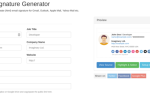Некоторые сумасшедшие экспериментальные вещи.
Так Gmail описывает Gmail Labs. Это испытательный полигон для экспериментальных функций, которые не совсем готовы для прайм-тайма. Многие популярные функции Gmail, такие как Отменить отправку начал как функции Gmail Labs. Это отличный способ оставаться на переднем крае всех захватывающих новых функций, входящих в Gmail.
Значительное время вашего дня уходит на управление электронной почтой. Таким образом, вы поймете, что необходимо устранить помехи в работе электронной почты и оставаться высокопроизводительными. Каждая секунда, сохраненная здесь и там, может помочь вам сэкономить много времени.
К счастью, в Gmail Labs есть несколько действительно замечательных экспериментальных функций, которые могут сгладить вашу работу и уменьшить беспокойство по электронной почте.
,
Примечание о Gmail Labs, прежде чем мы начнем
Gmail Labs мало чем отличается от реальной лаборатории, в которой вещи ломаются, но и создаются. По этой причине невозможно сказать, когда функция перестает работать, меняет функциональность или даже убивается. Также обратите внимание, что эти функции работают только с веб-интерфейсом Gmail. Вы не можете использовать их с другими почтовыми клиентами
которые поддерживают Gmail.
Если функция лаборатории не работает, и у вас возникают проблемы с загрузкой входящих сообщений, используйте этот альтернативный адрес для доступа к входящим сообщениям:
https://mail.google.com/mail/u/0/?labs=0
Теперь, когда вы знаете аварийный люк, вы можете получить доступ к лабораториям Gmail.
Как получить доступ и включить функции Gmail Labs
Чтобы получить доступ к Gmail Labs, откройте Gmail в любом веб-браузере.
, Нажми на шестерня значок на правой стороне вашего почтового ящика. Далее нажмите на настройки из меню.
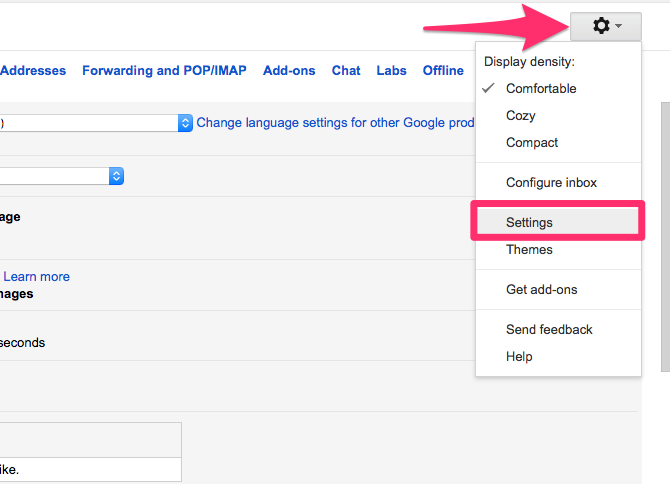
Перейдите к Labs Вкладка. Здесь вы должны увидеть все доступные функции Gmail Lab.
Чтобы включить функцию Gmail Lab, нажмите включить кнопка, соответствующая функции Gmail Lab, которую вы хотите попробовать. Наконец, нажмите на Сохранить изменения.
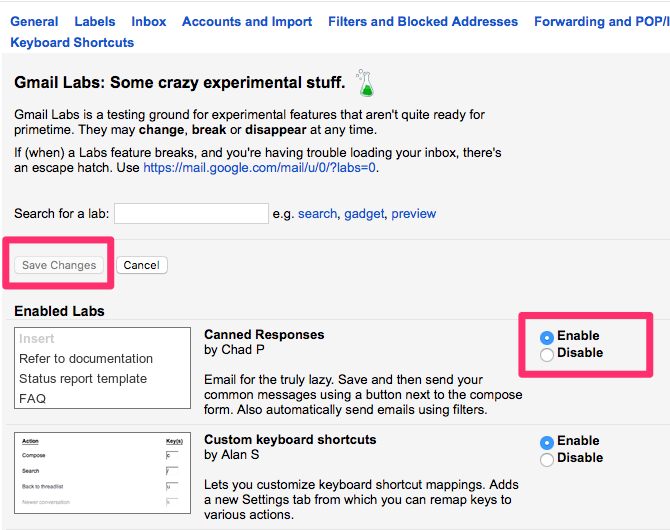
Теперь функция должна быть успешно включена. Вы можете отключить эту функцию аналогичным образом, нажав запрещать кнопка.
Возможности Gmail Labs для повышения производительности электронной почты
Давайте кратко рассмотрим некоторые из лучших функций Gmail Labs, которые вы можете включить прямо сейчас, и поймете, как они могут помочь вам оставаться продуктивными с вашими привычками в работе с электронной почтой.
1. Несколько почтовых ящиков

Несколько почтовых ящиков позволяет группировать ваши электронные письма, используя определенные критерии. Затем он организует эти сгруппированные электронные письма на разных панелях, давая вам «ощущение» нескольких почтовых ящиков. Вы можете иметь несколько панелей, чтобы электронные письма ваших коллег были сгруппированы в одну панель, а электронные письма от друзей — в другую.
Как только вы включите несколько почтовых ящиков, нажмите на шестерня значок на правой стороне вашего почтового ящика. Нажмите на настройки. Здесь, переключиться на новый Несколько Входящие Вкладка. Вы можете фильтровать ваши электронные письма в каждой панели, используя определенный поисковый запрос.
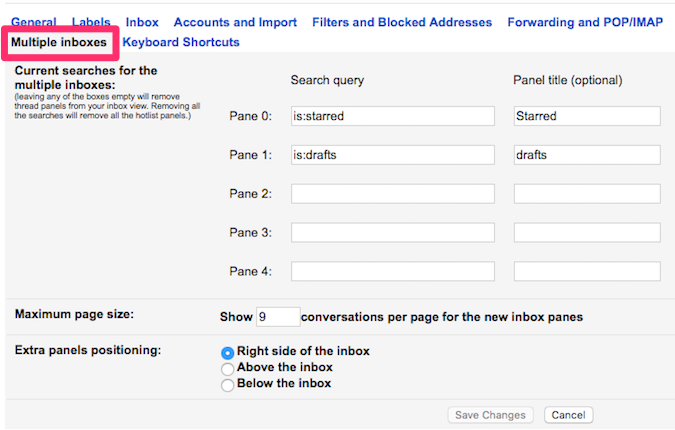
Например, вы можете отфильтровать свои сообщения от определенного контакта, указав поисковый запрос «from: xyz». Вы можете проверить все запросы, которые вы можете настроить, посетив страницу поддержки Gmail. Кроме того, вот некоторые продвинутые поисковые операторы Gmail
Вы можете использовать, чтобы добавить преимущество к вашей производительности.
2. Пользовательские сочетания клавиш
Gmail поставляется с собственным заранее заданным набором сочетаний клавиш
чтобы помочь вам быстро перемещаться по Gmail. Но что, если существующая комбинация клавиш конфликтует с другим отображением клавиатуры
приложение, которое вы используете? К счастью, эта функция Gmail Labs позволяет переопределить предварительно определенные клавиши и позволяет устанавливать собственные настраиваемые сочетания клавиш.
После того, как вы включите пользовательские сочетания клавиш, нажмите на шестерня значок на правой стороне вашего почтового ящика. Нажмите на настройки. Здесь переключитесь на новый Custom Горячие клавиши Вкладка.
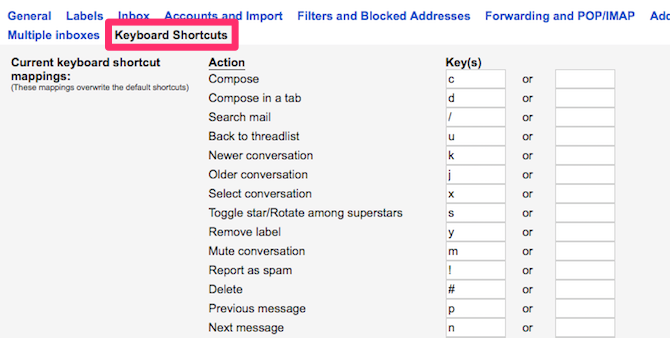
Здесь вы можете назначить определенные ключи любым действиям Gmail, таким как создание нового электронного письма, архивирование, удаление электронных писем и т. Д. Это может помочь вам значительно улучшить рабочий процесс электронной почты.
3. Авто-продвижение
По умолчанию после того, как вы заархивировали, отключили звук или удалили отдельное письмо, Gmail возвращается к полному списку сообщений электронной почты. Если вы чистите почтовый ящик весной, такое поведение добавляет несколько дополнительных кликов каждый раз, когда вам нужно предпринять действия для отдельного электронного письма.
Эта функция Gmail Lab позволяет изменить это поведение для автоматического отображения следующего нового или более старого разговора после архивирования, отключения звука или удаления сообщения электронной почты. Если вы обрабатываете много электронных писем, это может помочь вам сэкономить некоторые клики и время.
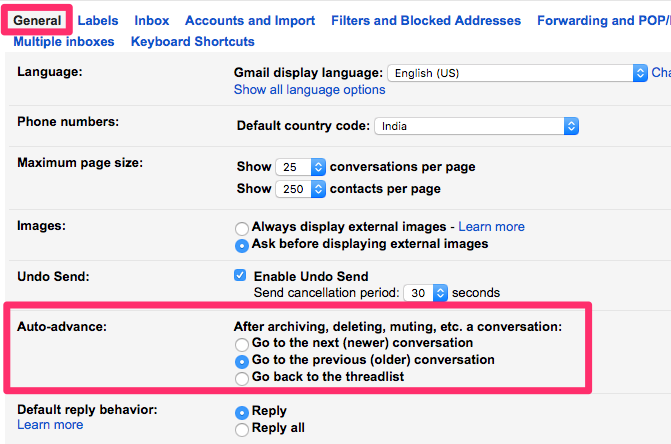
После того, как вы включите авто-продвижение, нажмите на шестерня значок на правой стороне вашего почтового ящика. Нажмите на настройки. Нажми на генеральный Вкладка. найти Автоматический переход и установить предполагаемое поведение.
4. Консервированные ответы
Вам когда-нибудь приходилось печатать один и тот же текст в письме снова и снова? Например, если вы получаете много электронных писем с запросами о вашей доступности для встречи, может быть утомительно каждый раз отвечать вашим рабочим графиком. Консервированные ответы на помощь!
Это позволяет вам сохранять определенные шаблоны электронной почты, которые вы часто отправляете. В следующий раз вы можете просто вставить эти сохраненные готовые ответы вместо того, чтобы вводить одно и то же письмо снова и снова.
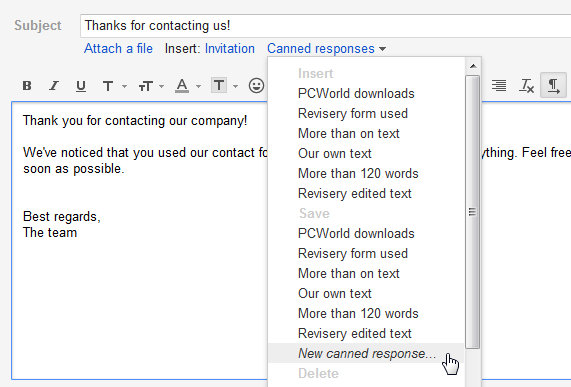
После включения его из меню Labs вы можете отправлять свои общие сообщения с помощью кнопки рядом с формой создания. У нас есть пошаговое руководство по использованию стандартных ответов в Gmail.
,
5. Смарт-лейблы
Smart Labels может помочь вам обуздать перегрузку электронной почты. Он автоматически маркирует все входящие электронные письма на покупки, финансы, социальные сети, путешествия, форумы и т. Д. Затем вы можете сортировать и просматривать все электронные письма из требуемой категории, не требуя никаких ручных усилий с вашей стороны.
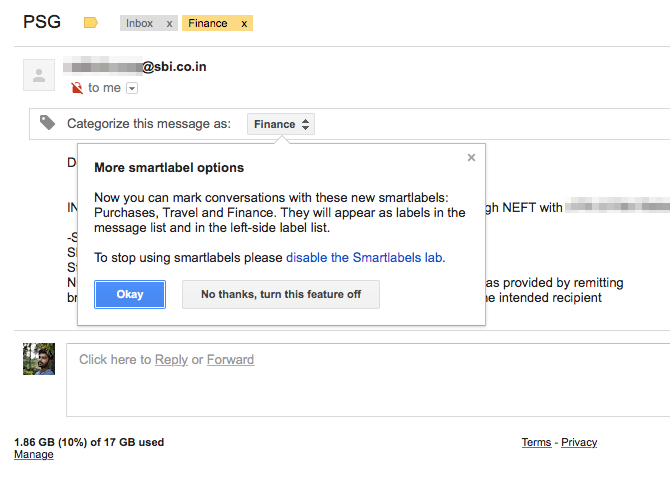
Если вы хотите скрыть определенную смарт-метку, нажмите на шестерня значок на правой стороне вашего почтового ящика. Нажмите на настройки. Переключиться на Этикетки Вкладка. Здесь вы можете скрыть или показать определенную смарт-метку.
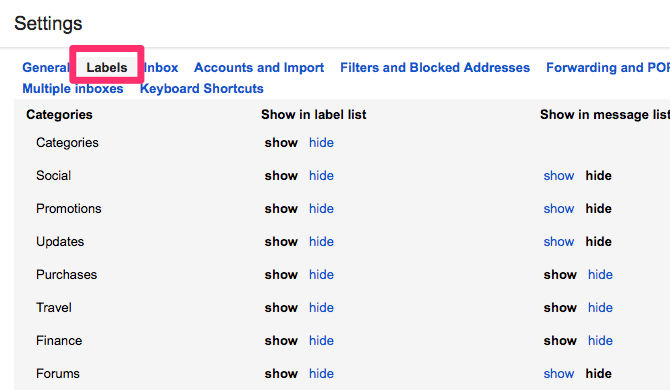
6. Календарь Google
Многие люди клянутся Календарём Google, что они планируют свои встречи и даже планируют целый год оставаться организованным
, Если вы используете Gmail для планирования своих собраний, вы можете согласиться с тем, что переключение между Gmail и Календарем Google — далеко не самая удобная вещь. Используя эту функцию Gmail Lab, вы можете получить виджет Календаря Google прямо в свой почтовый ящик Gmail. Отсюда вы можете просмотреть ваши предстоящие события, местоположение и детали. Вы также можете быстро добавлять новые события, не покидая Gmail.
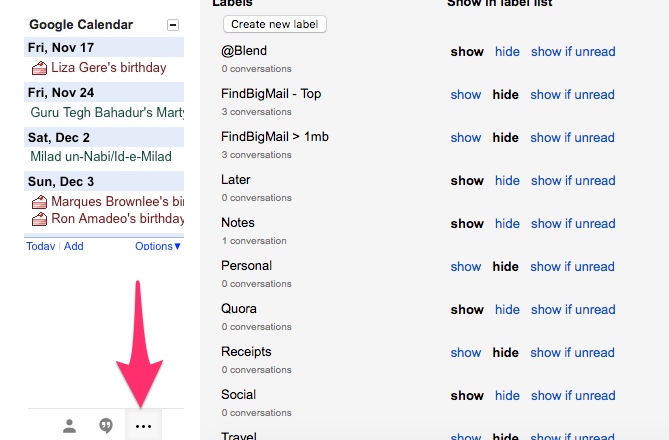
После включения его из меню Labs, нажмите на три горизонтальные точки в левом нижнем углу вашего почтового ящика. Календарь Google должен появиться прямо в вашем почтовом ящике Gmail.
7. Панель предварительного просмотра
Функция панели предварительного просмотра позволяет читать отдельные электронные письма прямо рядом с вашим списком разговоров. Если ваше рабочее пространство благословлено широкоформатным монитором
, вы можете использовать дополнительное пространство, чтобы просматривать больше ваших электронных писем одновременно. Это также поможет вам читать ваши письма быстрее.

Включив его из меню Labs, найдите переключить режим разделенной панели значок рядом со значком шестеренки. Здесь вы можете выбрать разделение обеих панелей по вертикали или горизонтали. Чтобы вернуться в обычный режим, нажмите на Без разделения.
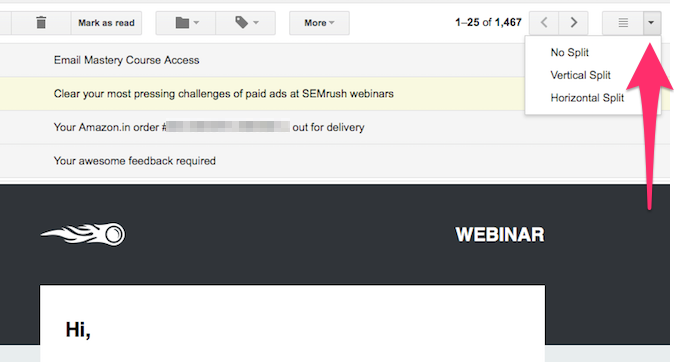
Какая ваша любимая функция Gmail Labs?
Интеграция этих функций Gmail Lab в ваш рабочий процесс может сэкономить вам много времени. Однако поиск производительности электронной почты на этом не заканчивается. Мы рекомендуем вам проверить некоторые другие настройки Gmail
Вы должны добавить в свой рабочий процесс, а также попробовать эти расширения Chrome, чтобы улучшить ваш опыт Gmail.
Какая ваша любимая функция Gmail Labs, без которой вы не можете обойтись? Как это помогает вам оставаться более продуктивным? Мы хотели бы услышать об этом в комментариях ниже.